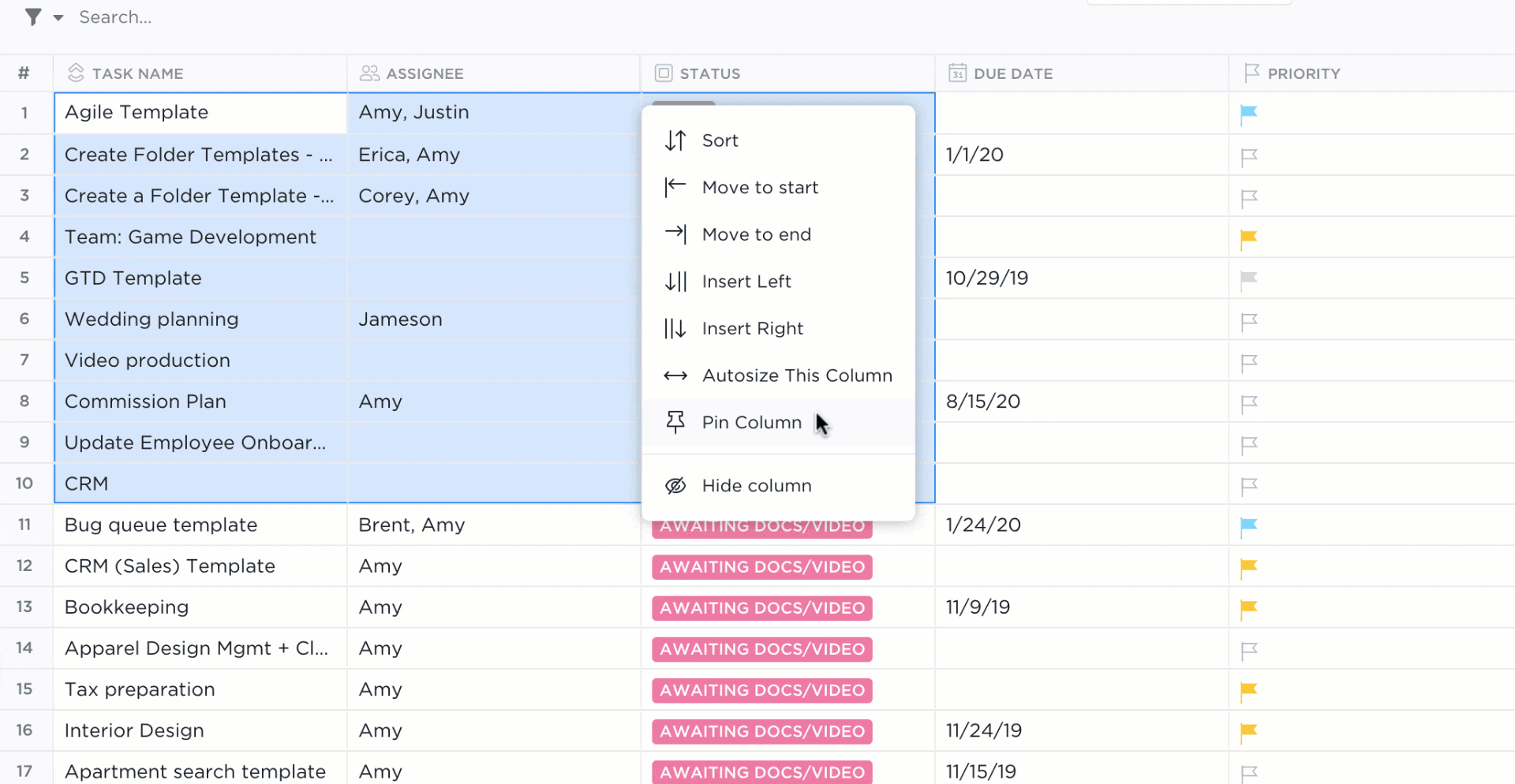« Pourquoi ces nombres sont-ils différents de ceux que j'ai saisis hier ? »
Si vous vous êtes déjà posé cette question en regardant une feuille de calcul, il est temps d'apprendre une astuce révolutionnaire.
L'historique des modifications de Google Sheets indique qui a modifié quoi et quand, ce qui met fin aux accusations et aux recherches inutiles.
Le meilleur dans tout ça ? Vous n'avez pas besoin d'être un pro de Google Sheets pour l'utiliser.
Que vous suiviez des budgets, des échéanciers ou des données d'équipe, savoir comment afficher les modifications et restaurer les versions permet de garder vos feuilles de calcul sans problème. Parce que les seules surprises que vous voulez, ce sont des budgets supplémentaires, pas des nombres manquants.
Si vous recherchez une alternative à Google Sheets pour contrôler les versions de vos feuilles de calcul, restez dans les parages pour en savoir plus sur la vue Tableur de ClickUp. Le meilleur dans tout ça ? Elle s'intègre à Google Drive ! 🤩
⏰ Résumé en 60 secondes
- L'historique des versions de Google Sheets agit comme une machine à remonter le temps numérique, en suivant toutes les modifications avec des horodatages et les noms des éditeurs
- Les éditeurs sont mis en évidence dans des couleurs distinctes, ce qui permet de voir facilement qui a apporté quelles modifications dans une version antérieure
- Identifiez le membre de l'équipe qui a effectué des modifications spécifiques, garantissant ainsi la transparence et l'intégrité des données
- Conservez toutes les versions de vos feuilles de calcul au même endroit au lieu d'encombrer votre disque dur avec plusieurs fichiers
- Accédez à l'historique des modifications d'une cellule en particulier en cliquant avec le bouton droit de la souris > « Afficher l'historique des modifications » ou affichez l'historique complet des versions sous Fichier > « Voir l'historique des versions »
- Créer des versions nommées pour enregistrer les jalons importants et faciliter la consultation
- Les problèmes de performance avec les grands ensembles de données, les limites de mise en forme, la dépendance à Internet et les défis du contrôle de version peuvent entraver la productivité
- ClickUp offre une alternative plus intelligente à Google Sheets avec sa vue Tableur, son intégration transparente à Google Drive, son suivi avancé des versions et ses contrôles personnalisés pour une meilleure gestion des données
- Avec ClickUp, vous pouvez réduire la surcharge d'outils, rationaliser les flux de travail et gérer efficacement les projets sur une seule plateforme optimisée par l'IA
Qu'est-ce que l'historique des modifications dans Google Sheets ?
Considérez l'historique des versions de Google Sheets comme votre filet de sécurité lorsque vous travaillez sur des feuilles de calcul. Comme une machine à remonter le temps numérique, il garde une trace de qui a changé quoi et quand dans une version antérieure de votre feuille de calcul.
La fonctionnalité va au-delà du contrôle de base des versions de documents. Chaque modification, qu'il s'agisse d'une simple mise à jour de cellule ou d'un changement majeur de formule, est enregistrée avec le nom de l'éditeur et l'horodatage.
Le système assiste la collaboration en temps réel en affichant les différents éditeurs dans des couleurs distinctes.
💡 Conseil de pro : Lorsque vous examinez les modifications, cochez la case « Afficher les modifications » en bas de la barre latérale de l'historique des versions. Cela met en évidence toutes les modifications dans la couleur attribuée à leur éditeur, ce qui permet de repérer beaucoup plus facilement ce qui a changé entre les versions. Vous pouvez ensuite passer rapidement d'une version à l'autre à l'aide des flèches de navigation pour trouver une version précédente que vous souhaitez restaurer.
Avantages de l'utilisation de l'historique des modifications dans Google Sheets
La fonctionnalité d'historique des modifications de Google Sheets vous aide à garder une trace de toutes les modifications apportées à vos fichiers. Voici pourquoi l'historique des modifications de Google est important et comment il facilite votre travail :
- *suivi des modifications en temps réel : Gardez un onglet sur la date de modification de votre document Google Sheets. Cela permet d'éviter toute confusion et de s'assurer que chacun sait exactement comment la version actuelle a été créée
- Récupération rapide en cas d'erreur : Vous avez fait une erreur ? Pas de problème. Vous pouvez afficher l'historique des modifications et restaurer les versions précédentes en quelques secondes, ce qui vous évite des heures de travail manuel pour refaire les modifications perdues
- Clarté des responsabilités : Voyez quel membre de l'équipe a effectué des modifications spécifiques. Cette transparence permet de maintenir la qualité des données et facilite le suivi des questions relatives aux modifications
- Analyse basée sur le temps : Vérifiez les modifications apportées au cours de périodes spécifiques. Cela s'avère inestimable lors de la révision des mises à jour trimestrielles ou du suivi des modifications au cours des phases clés d'un projet
- Meilleure protection des données : L'enregistrement automatique de chaque modification crée un filet de sécurité. Votre travail reste protégé contre les pannes ou les suppressions accidentelles
- Amélioration de la coordination de l'équipe : les membres de l'équipe peuvent voir l'évolution des données au fil du temps, ce qui permet de mieux comprendre comment les décisions ont été prises et les projets développés
- *gestion efficace des versions : dites adieu aux multiples versions de fichiers qui encombrent votre disque dur. L'historique des modifications conserve toutes les versions au même endroit, organisées par date et heure
- Informations au niveau des cellules : Suivi des modifications au niveau de chaque cellule. Voir qui a modifié des points de données spécifiques et quelles étaient les valeurs précédentes
- Accès à la piste d'audit : Conservez un enregistrement détaillé de toutes les modifications apportées à la feuille de calcul. Cela s'avère particulièrement utile pour les besoins de conformité et de documentation
🧠 Fait amusant : Vous pouvez parler à votre feuille de calcul! 🎙️ Utilisez la saisie vocale de Google Sheets pour saisir des données en mode mains libres. Il vous suffit d'activer la saisie vocale dans Google Docs, puis de copier vos données. C'est l'un des raccourcis les plus sympas de Google Sheets, non ?
Comment accéder à l'historique des modifications dans Google Sheets et l'utiliser ?
Le suivi des modifications est essentiel pour la collaboration virtuelle dans les feuilles de calcul. Lorsque l'on compare Google Sheets à Excel, l'un des avantages clés est le suivi automatique et intégré des versions de Google. Il n'y a pas besoin de modules complémentaires supplémentaires ou de paramètres complexes - la fonctionnalité fonctionne dès le départ.
Voici votre guide étape par étape pour accéder à l'historique des modifications dans Google Sheets et l'utiliser :
Méthode 1 : afficher l'historique des modifications pour des cellules spécifiques
La fenêtre d'historique des modifications de chaque cellule indique qui a effectué chaque modification et quand elle a eu lieu, ce qui est parfait pour le suivi de mises à jour spécifiques.
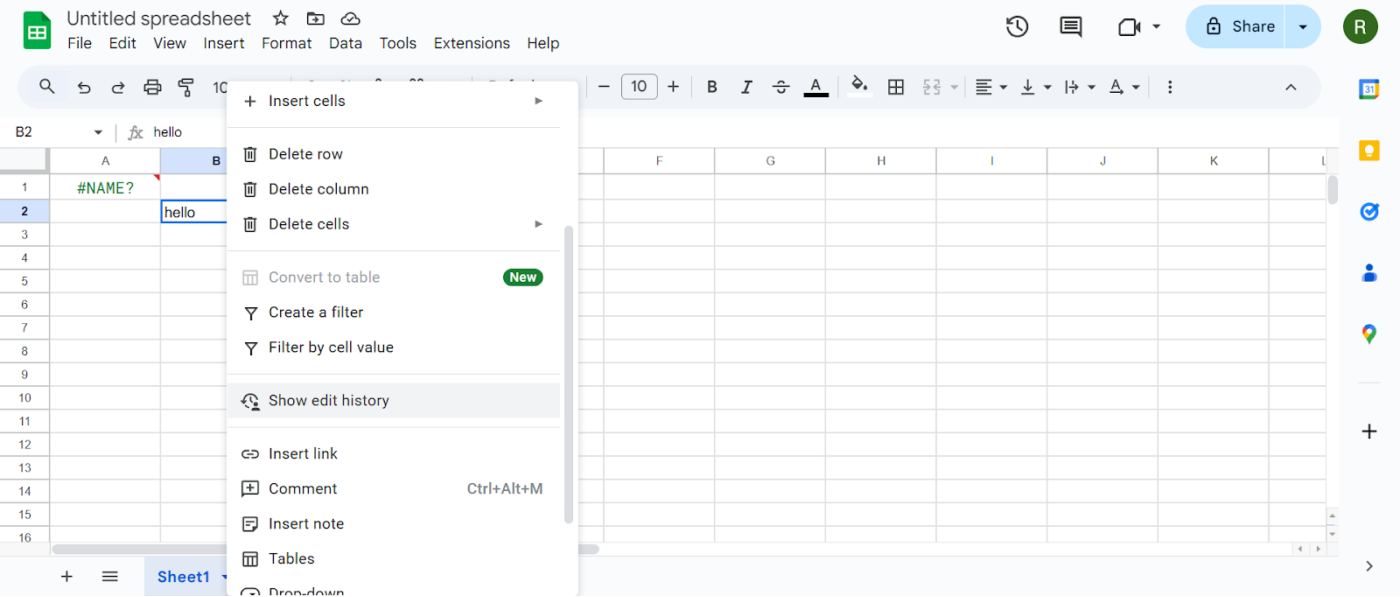
Voici comment procéder vous-même :
- Ouvrez votre Google Sheet
- Cliquez sur la cellule que vous souhaitez vérifier
- Cliquez avec le bouton droit de la souris et sélectionnez « Afficher l'historique des modifications »
- Une petite fenêtre s'ouvre et affiche toutes les modifications apportées à cette cellule
📖 À lire également : Les meilleurs modules complémentaires et extensions de Google Sheets pour booster la productivité
Méthode 2 : Accéder à l'historique des versions de la feuille entière
Vous pouvez afficher les modifications apportées à l'ensemble de votre feuille de calcul.
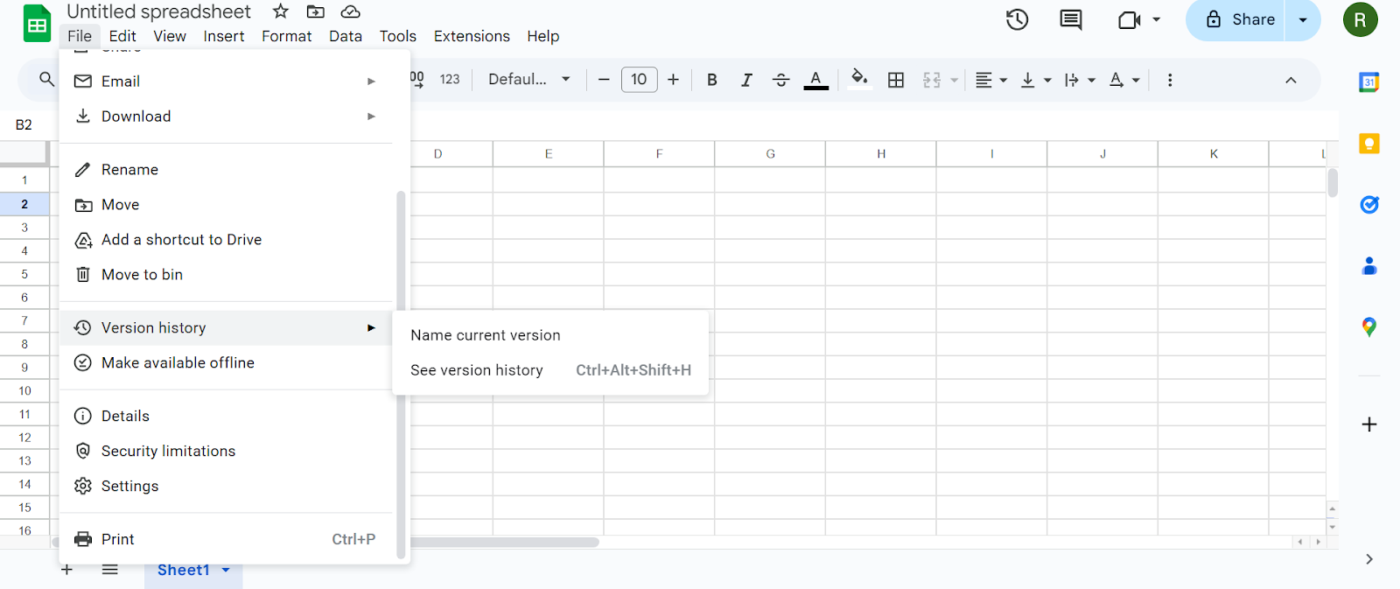
Voici comment procéder :
- Cliquez sur « Fichier » dans le menu supérieur
- Passez la souris sur « Historique des versions »
- Sélectionnez « Voir l'historique des versions »
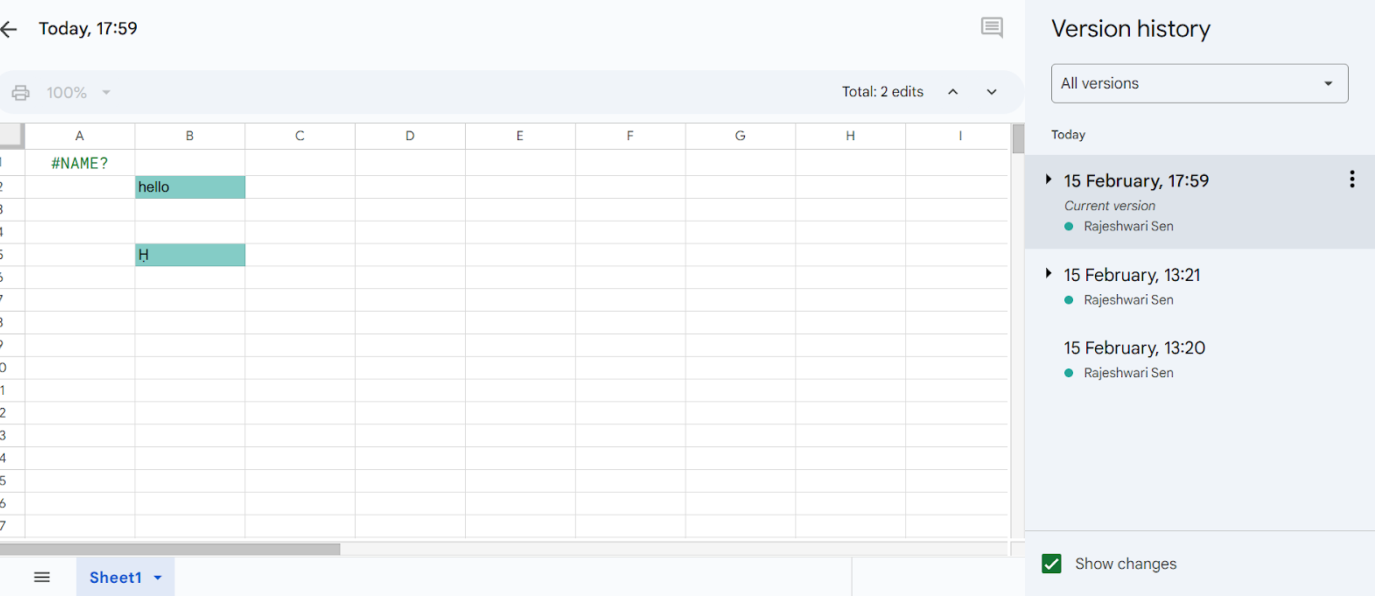
Vous pouvez accéder rapidement à l'historique des modifications de Google Sheets en appuyant sur Ctrl + Alt + Maj + H. Cela ouvre un volet latéral affichant toutes les modifications apportées à votre feuille de calcul.
Lorsque vous affichez l'historique des versions de Google Sheets, vous voyez qui a effectué les mises à jour ainsi que la date et l'heure. Cliquez sur n'importe quel horodatage pour prévisualiser la feuille telle qu'elle était à ce moment-là.
👀 Le saviez-vous ? Seuls les utilisateurs disposant des permissions de modification peuvent voir l'historique des versions dans Google Sheets, ce qui garantit la sécurité de vos données.
Restaurer l'historique des versions
Vous avez trouvé une erreur ? Vous pouvez facilement restaurer votre feuille dans une version précédente contenant les données correctes.
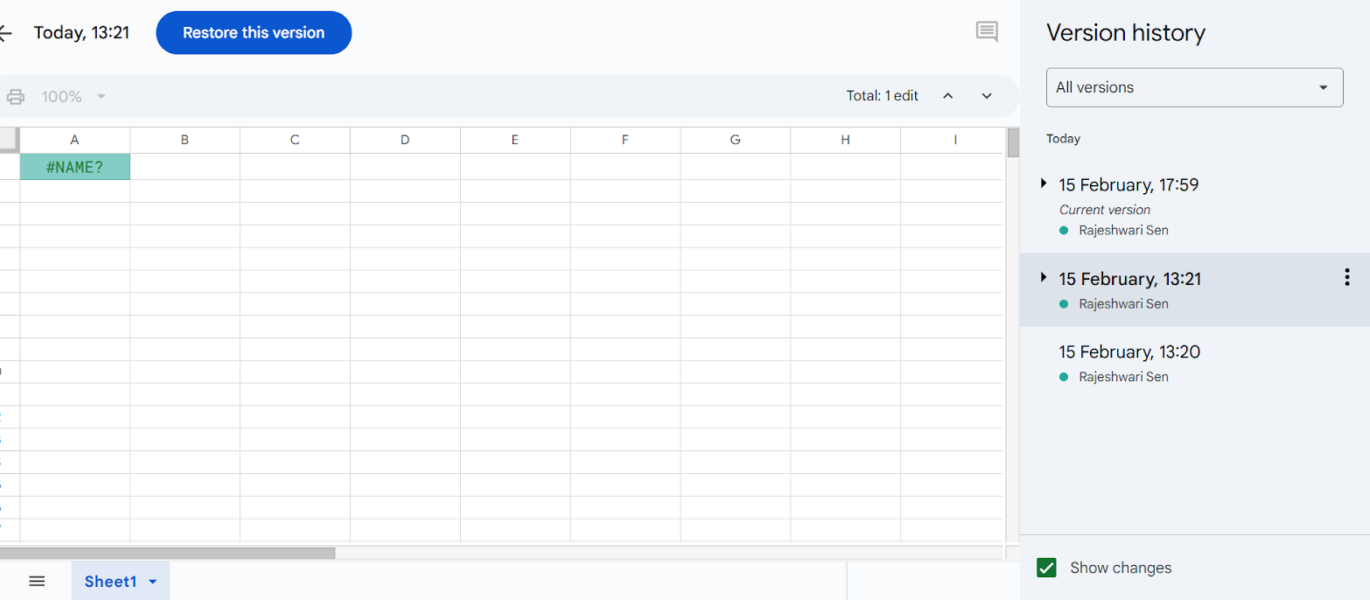
Voici comment annuler les modifications :
- Ouvrir l'historique des versions
- Sélectionnez la version que vous souhaitez restaurer
- Cliquez sur « Restaurer cette version » en haut de la page
- Confirmer votre choix
Nommer les versions importantes
Marquez les jalons ou les changements importants pour pouvoir les consulter facilement ultérieurement à l'aide de versions nommées.
(Par défaut, les versions sont nommées en combinant la date et l'heure de leur dernière modification. )
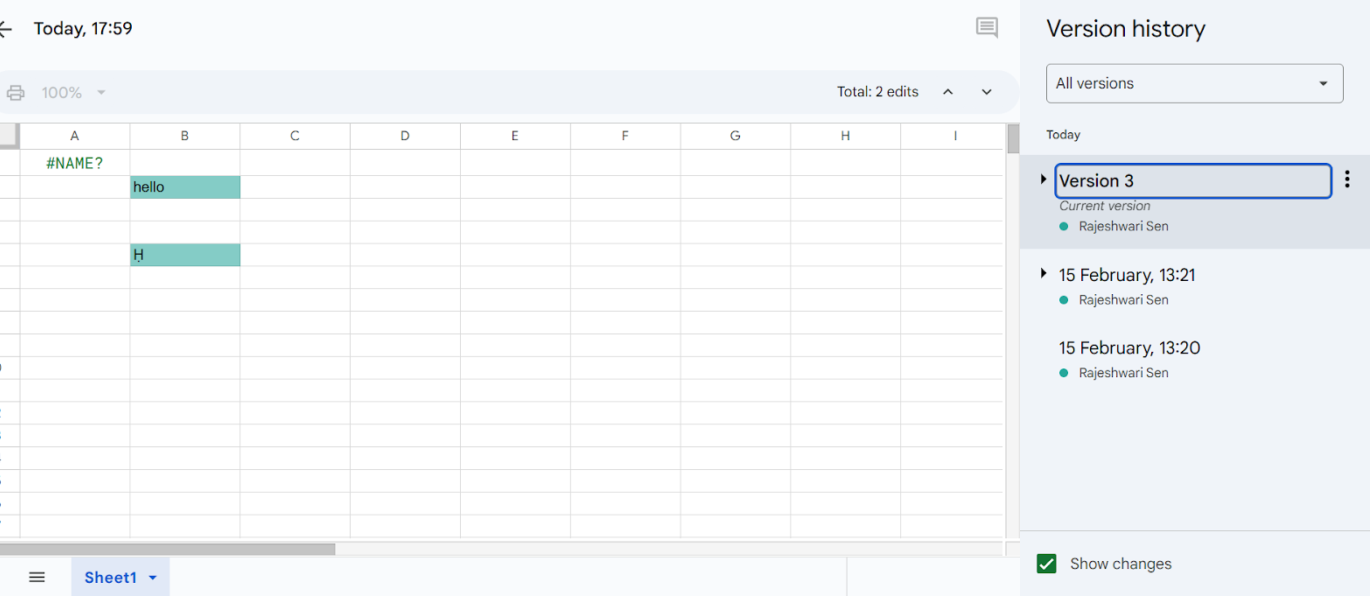
Pour une meilleure organisation :
- Ouvrir l'historique des versions
- Cliquez sur l'horodatage de n'importe quelle version
- Saisir un nom personnalisé
- Appuyez sur Entrée pour enregistrer
Bonnes pratiques pour utiliser l'historique des modifications dans Google Sheets
L'historique des modifications de Google Sheets est un outil puissant pour le suivi des modifications, la restauration des versions précédentes et une collaboration efficace. Voici comment en tirer le meilleur parti :
✅ Afficher l'historique des modifications pour plus de transparence
- Utilisez Ctrl + Alt + Maj + H pour accéder rapidement à l'historique des modifications en cours
- Voyez qui a apporté des modifications et quand, pour améliorer la responsabilisation
📁 Gagnez de l'espace de stockage en gérant les versions
- Au lieu d'enregistrer plusieurs fichiers, utilisez l'historique des versions pour suivre les modifications
- Nommez les versions importantes pour les retrouver et les restaurer facilement plus tard
🔎 Comparez différentes versions pour plus de précision
- Cliquez sur les horodatages pour consulter les modifications précédentes
- Identifier les divergences et revenir à la meilleure version si nécessaire
🧮 Utiliser efficacement les formules
- Vérifier l'historique des modifications pour déboguer les formules de Google Sheets
- Suivi des modifications pour garantir l'intégrité des données
Limites de l'utilisation de Google Sheets
Bien que Google Sheets offre des fonctionnalités pratiques pour les tâches de base des feuilles de calcul, il comporte de nombreuses restrictions qui peuvent ralentir votre travail. Voici les cinq limites clés que vous pourriez rencontrer :
- *problèmes de performance avec les grands ensembles de données : Si vous avez déjà travaillé avec des ensembles de données contenant plus de 100 000 lignes, vous avez probablement remarqué que Google Sheets commence à ralentir. L'outil étant basé sur un navigateur, il a souvent du mal à gérer les calculs complexes
- Options de mise en forme limitées : Créer des feuilles de calcul professionnelles dans Google Sheets peut s'avérer délicat. Vous serez rapidement confronté à des obstacles si vous essayez de respecter les directives de votre entreprise en matière de marque ou de créer des visualisations de données attrayantes
- Capacités analytiques limitées : En matière d'analyse approfondie des données, les outils et fonctionnalités de l'historique des versions de Google Sheets sont souvent insuffisants. Si vous travaillez sur des études de marché ou des analyses statistiques complexes, vous aurez probablement besoin d'un logiciel supplémentaire
- Dépendance à Internet : Avez-vous déjà essayé d'accéder à la version précédente d'une feuille de calcul lors d'une panne d'Internet ? Bien que Google Sheets offre certaines fonctionnalités hors ligne, elles sont limitées. Cela peut être particulièrement difficile si vous travaillez à distance
- Défis du contrôle de version : Le suivi des modifications et la gestion des différentes versions peuvent devenir compliqués, en particulier avec plusieurs membres dans une équipe. Bien que vous puissiez consulter l'historique dans Google Sheets, les fonctionnalités de collaboration ne sont pas aussi robustes que vous pourriez en avoir besoin
📖 À lire également : Aide-mémoire Google Sheets (avec formules et fonctions)
ClickUp, une alternative à Google Sheets
Si vous cherchez de meilleures façons de suivre les modifications et de gérer les versions des documents, ClickUp offre une alternative intelligente à Google Sheets. Il propose des moyens plus simples de gérer les modifications en collaboration, de mettre en forme les tableaux et de contrôler l'accès.
ClickUp est l'application tout-en-un pour le travail qui combine la gestion de projet, la gestion des connaissances et la discussion, le tout optimisé par l'IA qui vous aide à travailler plus rapidement et plus intelligemment.
Vladimir Janovsky, directeur de l'innovation et de l'excellence opérationnelle chez AstraZeneca CE, un utilisateur de ClickUp, déclare :
Bien que nous en soyons encore aux premières étapes de l'intégration de ClickUp dans les projets d'équipes interfonctionnelles, son utilité a été particulièrement évidente dans les paramètres des équipes multi-pays. L'ensemble des fonctionnalités de la plateforme gère efficacement la complexité et la portée des tâches qui s'étendent sur plusieurs pays, rationalisant à la fois la communication et la coordination.
Bien que nous n'en soyons encore qu'aux premières étapes de l'intégration de ClickUp dans les projets d'équipes interfonctionnelles, son utilité a été particulièrement évidente dans les paramètres des équipes multinationales. L'ensemble des fonctionnalités de la plateforme permet de gérer efficacement la complexité et l'étendue des tâches qui s'étendent sur plusieurs pays, en rationalisant à la fois la communication et la coordination.
Voici pourquoi choisir ClickUp pour vos feuilles de calcul et vos bases de données est une meilleure idée :
1. Intégration prête à l'emploi avec Google Drive
L'intégration native de ClickUp avec Google Drive vous permet de conserver les outils Google que vous connaissez tout en bénéficiant de fonctionnalités de gestion de projet plus puissantes.
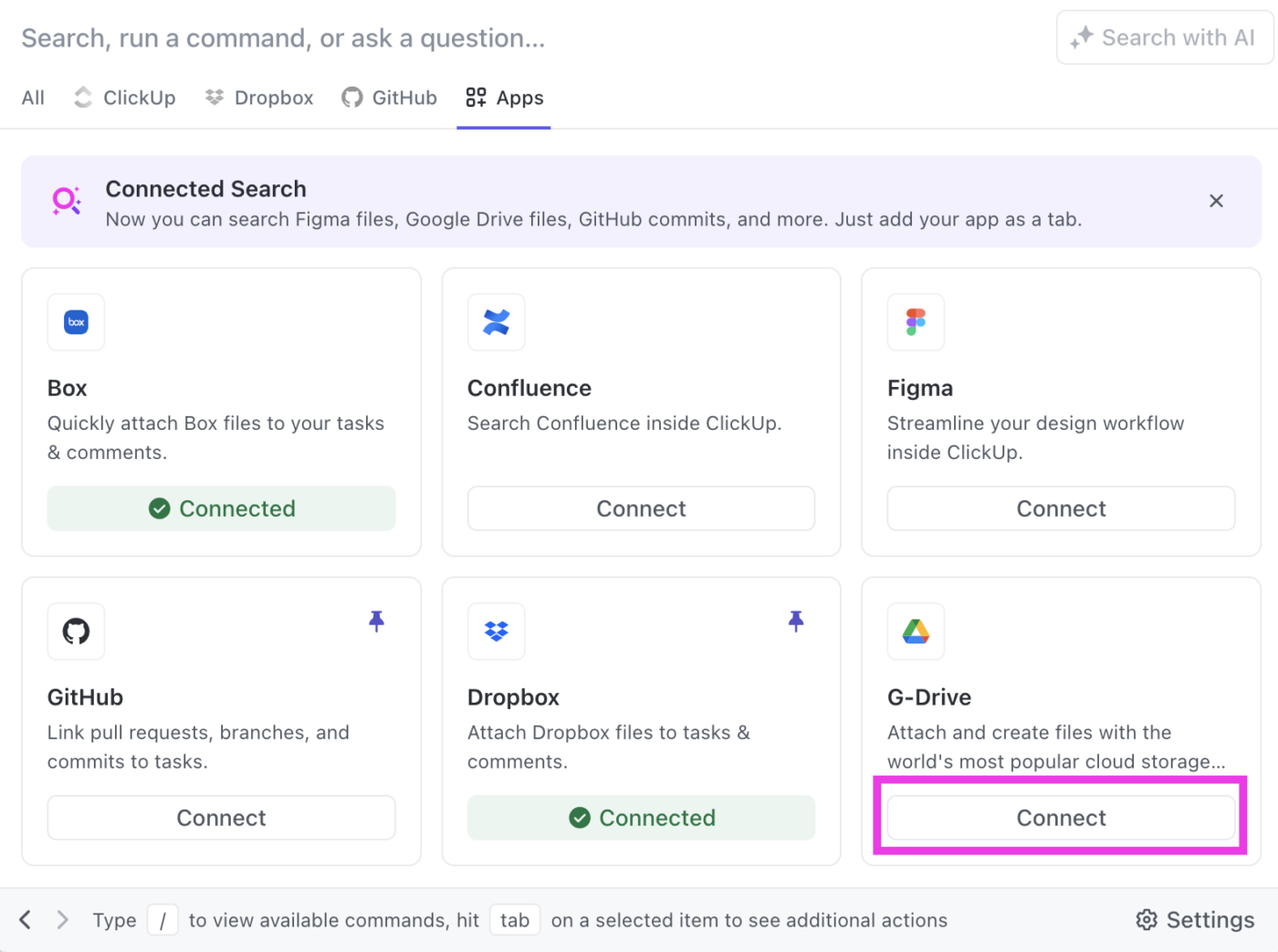
Pour une collaboration rapide, collez un lien Google Drive directement dans ClickUp et sélectionnez Mentions pour un aperçu condensé. La première fois que vous ferez cela, vous serez invité à connecter votre compte.
Cette intégration rationalise les flux de travail, facilitant l'accès aux documents et leur gestion au sein de votre environnement de travail ClickUp.
Intégrez Google Drive à ClickUp pour joindre facilement des documents, des feuilles de calcul et des présentations aux tâches et aux commentaires. Vous pouvez également ouvrir facilement un onglet Google Drive et créer de nouveaux documents, feuilles de calcul ou présentations sans quitter ClickUp.
📖 Lire aussi : Comment suivre les modifications dans Google Docs pour une collaboration fluide entre les équipes
2. Demandez à ClickUp AI d'analyser les données de vos Google Sheets
Vous en avez assez d'analyser manuellement les feuilles de calcul ?
Il vous suffit de coller un lien depuis n'importe quelle application connectée, y compris une feuille Google, et de laisser ClickUp Brain, l'IA native de ClickUp, faire le gros du travail. Vous obtiendrez des réponses instantanées et précises sans avoir à fouiller dans les onglets ou à changer d'outils, ce qui vous permettra de vous concentrer sur l'essentiel.
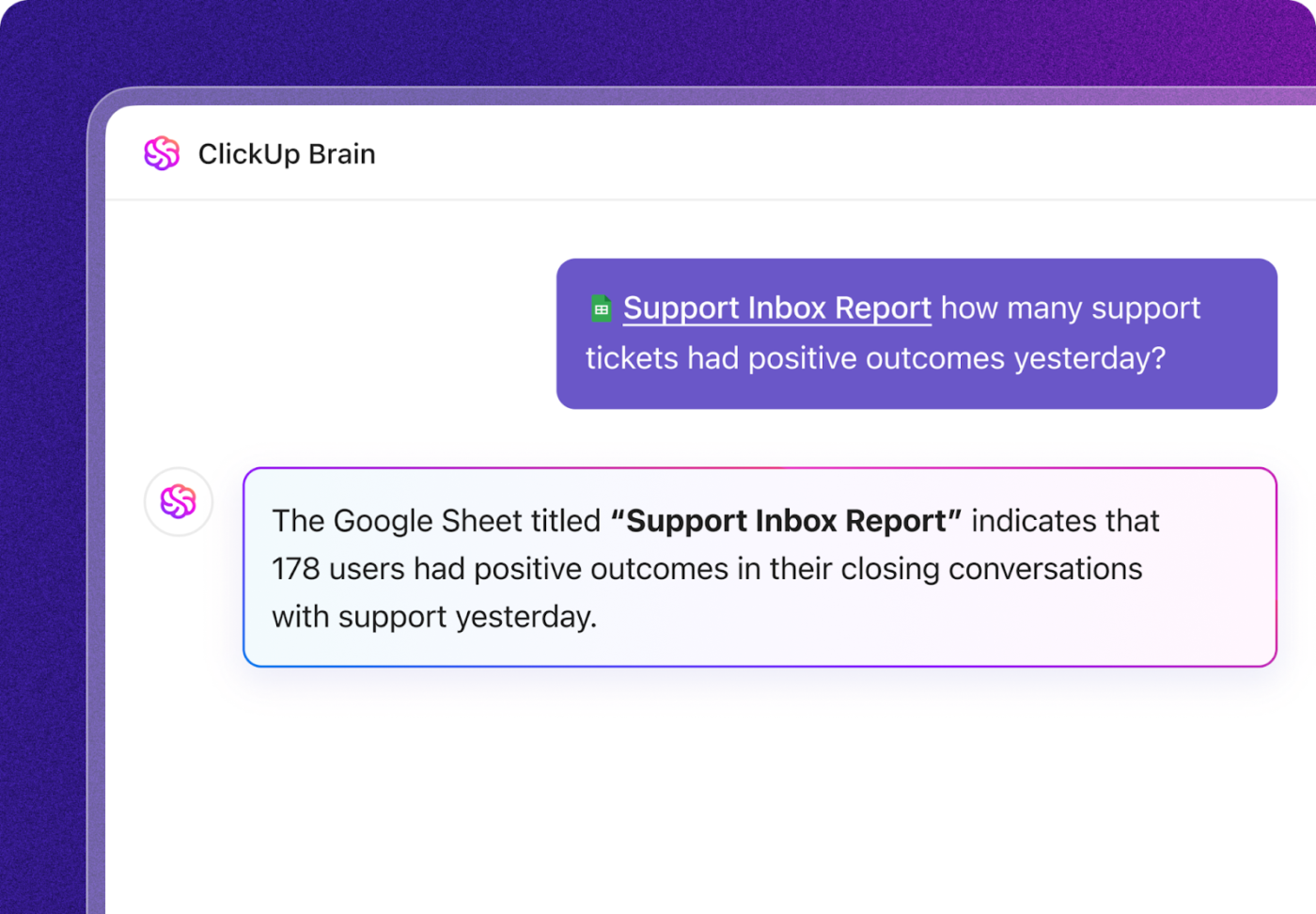
3. Affichez vos données à votre façon
La vue Tableur de ClickUp offre une nouvelle approche de la gestion des feuilles de calcul, avec plus de flexibilité que Google Sheets. Chaque ligne conserve la même hauteur et chaque champ devient une colonne, créant ainsi une disposition claire, parfaite pour analyser de grands ensembles de données.
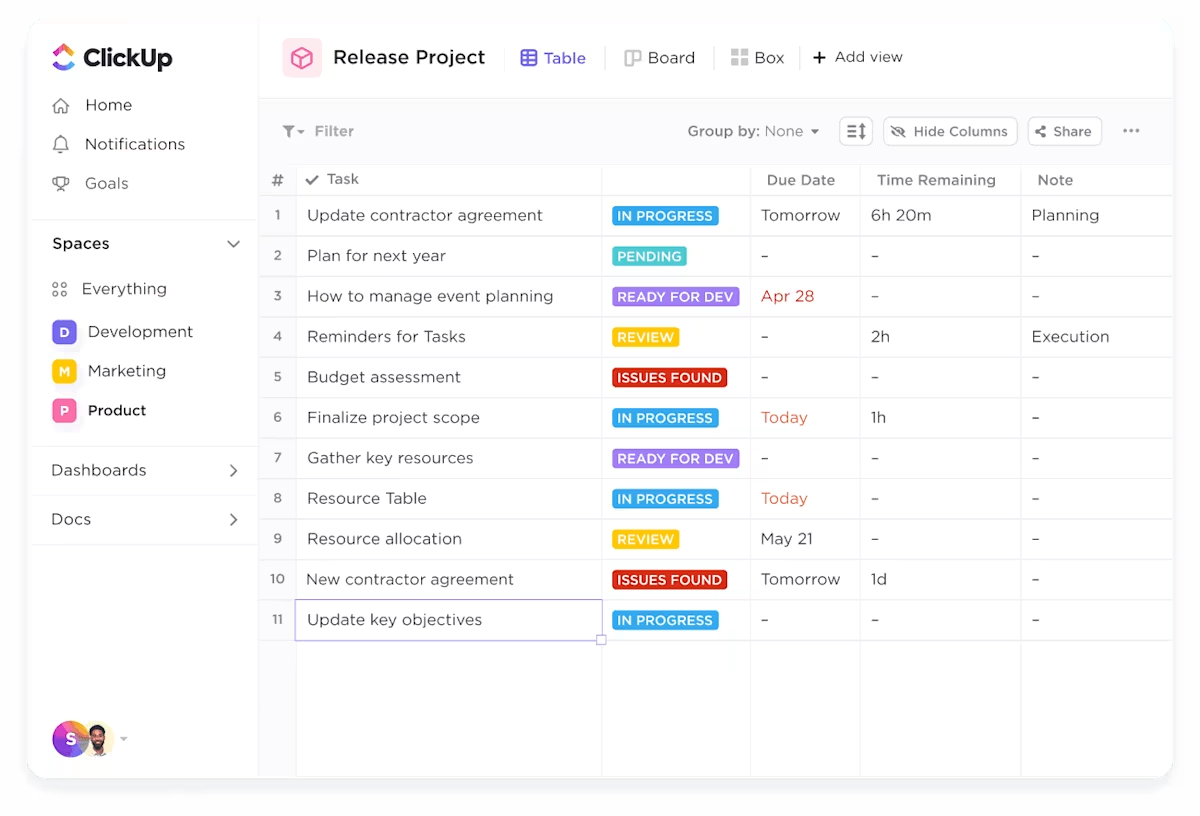
Vous voulez masquer ces étiquettes agaçantes qui apparaissent toujours dans Google Sheets ? Dans la barre latérale de ClickUp, vous pouvez afficher ou masquer n'importe quelle colonne. Cela signifie que vous n'aurez plus à faire défiler des données non pertinentes : vous verrez exactement ce dont vous avez besoin.
Les détails sont importants lors de la gestion des données, et la vue Tableur de ClickUp le prouve avec des fonctionnalités telles que :
- *champs personnalisés : ajoutez plus de 15 types de champs pour tout suivre, de la progression des tâches aux pièces jointes
- *gestion des colonnes : appuyez sur les colonnes et faites-les glisser pour les organiser correctement
- Copier/coller rapide : sélectionnez des cellules et copiez-les directement dans Excel ou d'autres programmes
Pour protéger les informations sensibles, vous pouvez définir des niveaux de permission et partager des affichages spécifiques au sein de votre environnement de travail ou via un lien.
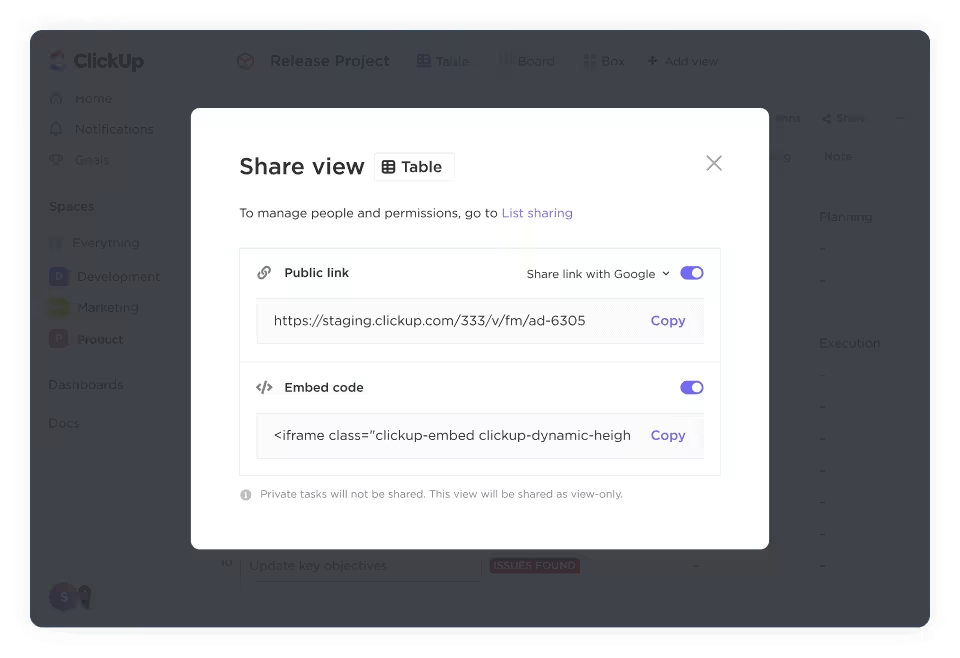
4. Donnez du sens aux rapports grâce à des cartes et des indicateurs personnalisables
Contrairement aux outils de base des tableurs, les cartes du tableur de ClickUp transforment vos données en informations exploitables.
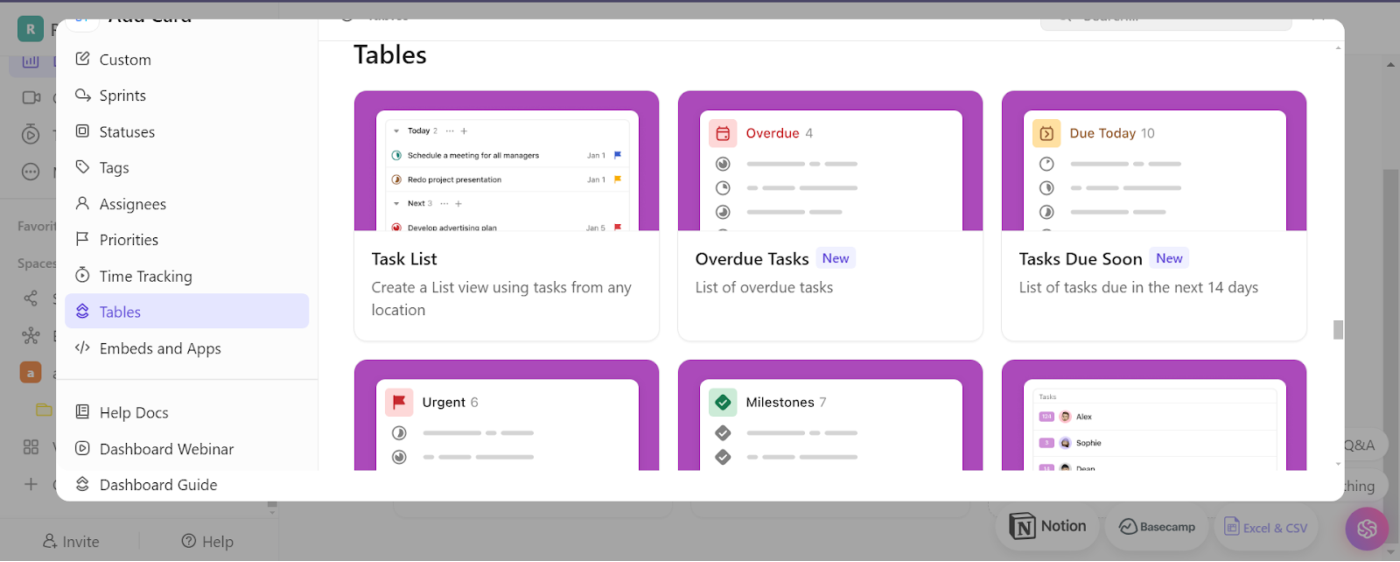
Utilisez-les pour repérer rapidement ce qui nécessite votre attention :
- Tâches en retard : identifiez instantanément les tâches dont la date d'échéance est dépassée
- Tâches à venir : Suivi des tâches à venir dans les 14 prochains jours
- *tâches prioritaires : Gardez les éléments hautement urgents au premier plan
- Jalons : Suivi des principaux points de contrôle du projet
Besoin de plus de contrôle ? Les cartes de tableaux entièrement personnalisables vous permettent de générer des rapports sur des données granulaires telles que les taux d'achèvement des tâches, les délais de production et la productivité individuelle, du suivi des commentaires attribués à la surveillance de l'activité de l'environnement de travail.
4. Suivi facile de l'historique des versions
Contrairement à Google Sheets, qui nécessite l'ouverture d'un onglet séparé pour accéder à l'historique des modifications, ClickUp affiche l'historique des versions là où vous en avez besoin. Que ce soit sur un Mac ou sur tout autre appareil, il vous suffit de cliquer sur l'icône en forme d'horloge située au-dessus de la description d'une tâche ClickUp ou d'un document ClickUp pour afficher et restaurer instantanément les versions précédentes.

Les modifications sont clairement mises en évidence, ce qui facilite le suivi des mises à jour, des révisions et des contributions de chaque éditeur. Fini les suppositions : voyez ce qui a changé, quand et par qui, en un seul affichage grâce à l'historique des descriptions de tâches de ClickUp.
Passez à un flux de travail plus intelligent avec ClickUp
Bien que l'historique des versions de Google Sheets facilite le suivi des modifications, vous pourriez avoir besoin de plus de fonctionnalités de vos outils de collaboration. La gestion de plusieurs feuilles de calcul sur Google Drive peut rapidement devenir compliquée, en particulier lorsque vous travaillez avec des équipes plus importantes.
📮ClickUp Insight : Les équipes peu performantes sont 4 fois plus susceptibles de jongler avec plus de 15 outils, tandis que les équipes très performantes maintiennent leur efficacité en limitant leur boîte à outils à 9 plateformes ou moins. Mais pourquoi ne pas utiliser une seule plateforme ?
En tant qu'application tout-en-un pour le travail, ClickUp rassemble vos tâches, projets, documents, wikis, discussions et appels sur une seule plateforme, achevée par des flux de travail basés sur l'IA.
Prêt à travailler plus intelligemment ? ClickUp fonctionne pour toutes les équipes, rend le travail visible et vous permet de vous concentrer sur ce qui compte, tandis que l'IA s'occupe du reste.
ClickUp n'offre pas seulement une alternative aux feuilles de calcul, il rassemble l'ensemble de votre écosystème Google Drive dans un environnement de travail organisé :
- Consultez tous vos fichiers et données dans un hub central
- Suivez les modifications de manière plus intuitive grâce aux statuts et aux affichages personnalisés
- Configurez des flux de travail automatisés qui permettent à tout le monde de rester sur la même longueur d'onde
Prêt à améliorer votre flux de travail ? Essayez ClickUp et constatez à quel point la collaboration au sein d'une équipe peut être plus fluide lorsque tout est au même endroit.